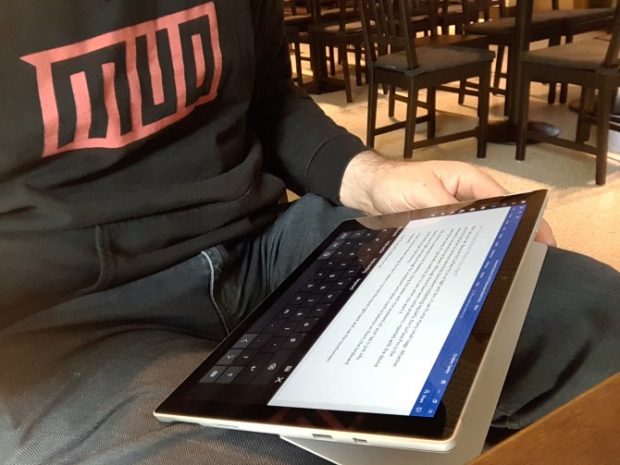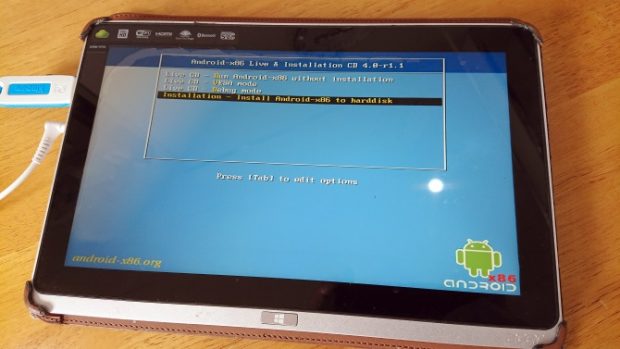سیستم عامل اندروید ، علاقهمندان زیادی دارد و شما میتوانید آن را بر روی تبلت های ویندوزی نصب کنید. ما در این مقاله قصد داریم روش نصب اندروید در تبلت های ویندوزی را آموزش دهیم.
تبلتهای ویندوزی دارای محبوبیت بالایی هستند، اما در صورتی که به دنبال برنامههای کاربردی بیشتری هستید، ما اندروید را به شما معرفی میکنیم. در حالی که نصب اندروید بر روی دسکتاپ، بسیار ساده است، اما امکان دارد انجام این کار بر روی تبلتهای ویندوزی پیچیده به نظر بیاید؛ یکی از مشکلات این کار را میتوان فقدان درایو CD/DVD در تبلتها عنوان کرد. در این مقاله روش نصب اندروید بر روی تبلت ویندوزی را به صورت کامل نشان خواهیم داد.
شما از چه تبلتی استفاده میکنید؟
قبل از هر کاری بهتر است بدانید که سیستم عامل اندروید میتواند بر روی تبلتهای استاندارد 32 و 64 بیتی نصب شود؛ تبلتهایی که از پردازندههای ARM استفاده میکنند، گزینههای ناسازگاری برای نصب سیستم عامل اندروید هستند. توجه داشته باشید که شیوه نصب اندروید در تبلت های ویندوزی در دستگاههای مختلف، متفاوت است، اما رویکرد یکسانی دارد.
تبلتهای دارای ویندوز 8 را نمیتوان گزینه مناسبی برای ارتقاء به یک سیستم عامل مناسب به حساب آورد، اما در بسیاری از موارد، ویندوز 10 به عنوان گزینه مناسبی شناخته میشود؛ با این حال، کمبود برنامه یا افزایش پیچیدگی ویندوز 10 ممکن است مانع ارتقاء سیستم عامل شود. در بسیاری از موارد، سیستم عامل اندروید را میتوان به عنوان تنها راه حفظ تبلتهای کارآمد قدیمی، عنوان کرد.
نیازمندیها جهت نصب اندروید بر روی تبلت ویندوزی
نصب سیستم عامل اندروید در تبلتهای ویندوزی را با برخی ابزارهای لازم، انجام دهید، از جمله:
- تبلت ویندوزی خود را به منبع انرژی یا برق متصل کنید.
- در اختیار داشتن یک فلاش با ظرفیت 16 گیگابایت یا بیشتر.
- یک فلاش دیگر که Windows Installer بر روی آن بارگذاری شده باشد.
- یک فلاش USB با نرم افزار نوشتهشده (توصیه ما Etcher است).
- یک صفحه کلید USB (در اختیار داشتن موس، اختیاری است).
- داشتن یک هاب USB به منظور اتصال چندین دستگاه به تبلت.
- نسخه اندروید متناسب با تبلتی که در اختیار دارید.
هنگامی که مسئله نصب اندروید به میان میآید، اولین گزینهای که باید امتحان کنید، سیستم عامل Phoenix است. توجه داشته باشید که در دسترس قرار دادن یک مرجع به عنوان راهنمای گام به گام نصب سیستم عامل، بسیار حائز اهمیت است.
علت نصب اندروید بر روی تبلت های ویندوزی
ویندوز دارای یک رابط کاربری قابل استفاده در صفحه لمسی و حالت تبلت است، اما انتخاب برنامه مایکروسافت استور دارای گزینههای بسیار کمی در مقایسه با سایر موارد است. در صورتی که در گذشته از تبلتهای اندرویدی استفاده کردید و هم اکنون احساس خوبی نسبت به رابط کاربری تبلتهای ویندوزی ندارید، بهتر است بدانید که تعویض سیستم عامل بسیار راحت است. به لطف پشتیبانی OTG پیشرفته در سیستم عامل اندروید، هیچ تفاوتی میان تبلت اندرویدی و ویندوز احساس نخواهید کرد.
توجه داشته باشید که محدود به استفاده از برنامههایی خواهید شد که با سیستمهای 32 بیت سازگار هستند. شاید برخی برنامهها رشد کرده باشند، اما انتظار نداشته باشید که تمام برنامهها در گوگل پلی در دسترس باشند.
پیکربندی تبلت ویندوزی برای نصب اندروید
شما نمیتوانید سیستم عامل دوم را بر روی یک دستگاه طراحیشده برای ویندوز نصب کنید، زیرا باید برخی تغییرات را در بخش نصب سیستم انجام دهید. در ابتدا لازم است بوت ایمن (Secure Boot) را غیرفعال کنید. وارد تنظیمات و بخش بروزرسانی و بازیابی شوید، سپس گزینه بازیابی را انتخاب کرده و بر روی Restart موجود در زیر Advanced Start-Up کلیک کنید. در این قسمت باید از کلیدهای جهتدار برای انتخاب مشکلات استفاده کنید، سپس وارد تنظیمات پیشرفته شوید و گزینه UEFI Firmware را انتخاب کنید. بخش امنیتی را در منوی سمت چپ پیدا کرده و یک رمز عبور را تنظیم کنید، سپس وارد بوت شده و تنظیمات Secure Boot را به منظور غیرفعال کردن آن، پیدا کنید.
در ادامه باید دکمه پاور را به منظور راهاندازی مجدد دستگاه، نگه دارید، سپس دکمه ویندوز را فشار داده تا زمانی که صفحه بازگردد. این اقدام به عنوان یک میانبر سریع جهت ورود به صفحه BIOS شناخته میشود؛ شما در این قسمت باید اطمینان حاصل کنید که UEFI Mode انتخاب شده باشد.
در این مرحله باید تبلت را خاموش کرده و هاب را مستقیما به پورت USB متصل کنید. شما میتوانید با استفاده از صفحه کلید USB خود که به هاب متصل کردهاید، کلید F12 را فشار دهید تا وارد بوت تبلت شوید؛ در منوی بوت با استفاده از نشانگر، گزینه USB Drive را انتخاب کنید. توجه داشته باشید که برای انتخاب کردن گزینهها میتوانید از کلیدهای حجم صدا هم استفاده کنید. بد نیست بدانید که نسخههای مختلف نصبکننده اندروید دارای گامهای متفاوتی هستند و در بیشتر موارد، گزینه بوت دوگانه باید انتخاب شود. در صورتی که تمام اقدامات به درستی انجام شود، هنگام بارگذاری بعدی، باید یک منوی بوت را مشاهده کنید که در آن میتوانید انتخاب خود را میان سیستم عامل اندروید و ویندوز انجام دهید.
روش اجرای برنامه های اندروید در تبلت های ویندوزی
در صورتی که انگیزه اصلی شما نسبت به نصب سیستم عامل اندروید، استفاده از برنامههای آن است، شبیهسازی را میتوان یک راهحل جایگزین دانست. شما میتوانید از چند ابزار مختلف برای اجرای برنامههای اندروید به روشهای مختلف استفاده کنید، همانند:
- NoxPlayer؛ احتمالا میتوان آن را بهترین شبیهساز اندروید در ویندوز معرفی کرد.
- Bluestacks؛ گزینهای ایدهآل برای طرفداران بازیهای اندروید.
- Andy؛ شامل ویژگیهایی برای توسعه بازی و برنامه است.
تبدیل تبلت ویندوزی به اندروید با ماشین مجازی
نصب سیستم عامل اندروید بر روی تبلت ویندوزی دشوار است، به عنوان مثال ممکن است فایل مناسب نصب را پیدا نکنید یا در بدترین حالت، نسخه سازگار اندروید با تبلت ویندوزی شما هم وجود نداشته باشد. تصمیم خود را تغییر ندهید؛ در صورتی که شبیهسازی اندروید برای شما مناسب نیست، میتوانید از یک ماشین مجازی استفاده کنید. ابزارهایی همانند VMWare Player یا VirtualBox میتوانند یک محیط مجازی را اجرا کنند تا بتوانید سیستم عامل اندروید را بر روی آن، نصب کنید.
شاید راهاندازی و نصب اندروید بر روی تبلت های ویندوزی سخت باشد، اما میتوانید در هر صورت نصب سیستم عامل اندروید بر روی تبلت ویندوزی را انجام دهید. شما با استفاده از سیستم عامل اندروید، برنامه و بازیهای متنوعی را دریافت و تجربه خواهید کرد.
 گجت نیوز آخرین اخبار تکنولوژی، علم و خودرو
گجت نیوز آخرین اخبار تکنولوژی، علم و خودرو